RunningCheese Firefox for Mac 137.0 正式版
导读

RunningCheese Firefox(简称 RC Firefox)是一款旨在提高 Firefox 易用性的定制版浏览器。
界面优美、功能强大、操作简单、容易上手是它的特色,能为你在工作学习上提供极大的便利,RC Firefox 将坚定地朝这个方向前进,让更多的人加入 Firefox 阵营。
一、浏览器特色
RC Firefox 浏览器在 2014 年发布了 v1 版本,如今已经走到了 v11 版本。
无论是 Firefox 自身的革新进步,速度已经完全不输 Chrome 浏览器,又或是定制版带来的强大功能,浏览器更适合追求高效工作和学习的人群。
它绝对是一款你不应该错过的浏览器,试用后,你一定会大呼“相见恨晚”。
而且今天,Mac 版本也终于来了!
(RC Firefox V11)
(明亮主题)
(默认主题)
(深邃主题)
(染山霞主题)
特色介绍:
1、RC Firefox Windows 版本的大部分功能已成功移植。
2、操作逻辑也与 Windows 的版本保持一致。
3、专门为 Mac OS 做了一些优化设置。
4、已经配置好了各项功能,比如百度网盘加速,视频去广告,翻译,设置,代理,油猴脚本等等。
更新内容:
• 此次更新:1000万浏览里程碑
• 历史更新:99.0、98.0、97.0、96.0、95.0、94.0、93.0、92.0、91.0、90.0
• 历史更新:89.0、88.0、87.0、86.0、85.0、84.0、83.0、82.0、80.0
• 历史更新:78.0、75.0、73.0、72.0、71.0、70.0
使用说明:
• 使用手册:https://www.runningcheese.com/firefox-usage
• 项目开源:https://github.com/runningcheese/RunningCheese-Firefox
• Windows 版本:https://www.runningcheese.com/firefox
二、如何安装
由于 Mac 下的诸多限制,不能像 Windows 版本那样直接解压使用,不过安装方法也很简单。
步骤一:
1、下载官方 Firefox:Firefox.dmg
2、安装后启动一下,然后完全退出(图标下面没有黑点了)。
3、下载这 3 个文件:https://www.lanzouo.com/b07lbtsda
步骤二:
1、右键点击“访达”,选择“前往文件夹”,输入路径地址:/Applications/Firefox.app/Contents/Resources
2、解压 Resources.zip,将解压出来的文件,全部拷贝到上面的那个文件夹里,如果说有重复,则覆盖。
步骤三:
1、右键点击“访达”,选择“前往文件夹”,输入路径地址:~/Library/Application Support/Firefox/Profiles
2、接着会出现一个“随机字母.default-release”的文件夹,然后将里面的文件全部删除。
3、解压 Profiles.zip,将解压出来的文件,全部拷贝到上面的那个文件夹里。
步骤四:
1、点击 Firefox 图标,启动浏览器,如果首页出现两排图标,并且有奶酪的图标,则安装成功!
2、如果没有,则需要重新安装一次。
可能有的问题:
如果出现“无法载入您的 Firefox 配置文件。它可能已经丢失,或是无法访问”。打开 ~Library/Application Support/Firefox,将这里的文件删除了,然后启动一下 Firefox,这里的文件会重新生成,然后再导入配置。
三、如何使用
1、可将原来浏览器的书签导出为 html文件,然后打开 Firefox “书签管理器” 重新导入。
2、如果书签没有显示在“书签工具栏”上,那需要将导入的书签从 "书签菜单" 移动到 "书签工具栏"上。
3、注册申请一个 Firefox 帐号,可以用于同步标签、书签、拓展、用户偏好等内容。
4、默认为国际服务器,在手机上使用 Firefox 时,需要在“设置”里将服务器改为“国际服务器”。
5、如果登录页面一直显示加载中,那是因为网络的原因,可以换个时间段再试,又或者使用代理登陆。
四、如何更新
RC Firefox for Mac 的更新和安装差不多,就是上面步骤再来一遍,但替换配置文件夹里的 chrome 文件夹即可。
1、下载新版 Firefox.dmg 并覆盖安装。(目前最新 137.0)
2、右键点击“访达”,选择“前往文件夹”,输入路径地址:/Applications/Firefox.app/Contents/Resources
3、将压缩包 Resources.zip 解压出来的文件,全部拷贝到上面的那个文件夹里,如果说有重复,则覆盖。
4、下载新版的压缩包 "Profiles.zip" 并解压。
5、找到旧版配置里的 [ Profiles\chrome ] 文件夹,并将 [ chrome ] 文件夹 改名为 [ chrome2 ]。
6、将新版解压的 [ Profiles\chrome ] 文件夹移到到旧版里,也就是与 [ chrome2 ] 文件夹并列。
7、点击启动 Firefox,如果没问题了的话,可以将 [ chrome2 ] 文件夹删除。
PS:如果你还是不会更新,那可以看看这篇文章:https://www.runningcheese.com/trouble-shooting
结尾
1、任何问题反馈和建议,欢迎在下方评论区留言,或者在 公众号 或者 微博 上联系我。
2、Firefox 需要你的支持,支持后续开发,你可以关注、转发和 打赏,或者把它安利给你的朋友。

 …
…
 奔跑中的奶酪
奔跑中的奶酪







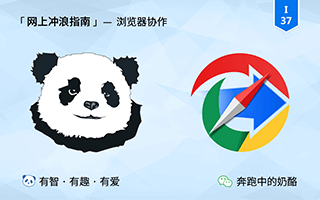
虽然但是,linux版本没有吗
手上没有 Linux 所以难办,但你可以参考一下 Mac 版的哦,都是 Unix 系统,所以会很像。
Windows的百度网盘IDM下载被限制了,大佬们有解决的办法吗?谢谢~
把文件保存到管理页面,在管理页面下载看看,下载页面是指:pan.baidu.com
分享链接进不去,下载不了
这个链接吗?
确定没问题,你试试用手机流量打开看看?
大佬,想问一下,火狐idm下载百度网盘速度超级慢,只有20几kb,能解决吗?
把文件保存到管理页面,在管理页面下载看看,下载页面是指:pan.baidu.com
windows版的火狐浏览器用IDM下网盘被限速25K了还有救么….
把文件保存到管理页面,在管理页面下载看看,下载页面是指:pan.baidu.com
https://baijiahao.baidu.com/s?id=1652397520655288007&wfr=spider&for=pc
你这个插件调不出这个功能来
这个不是 Chrome 的功能吗?
按安装方法安装成功,界面地球,但是页面点击下载提示出错,无法下载文件,不知如何解决
把文件保存到管理页面,在管理页面下载看看,下载页面是指:pan.baidu.com
大神 办什么浏览器 点击下载没有反应 或者提示控制台错误
下载链接没法用了……
读取配置文件失败,请联系管理员什么意思
重新安装看看?
更正,是点击下载百度网盘资源时“生成链接”后,没有导出到aria的选项了。之前的老版本都可以,今天更新了下,发现不行了。
用 IDM 吧,都差不多。
请问为什么导出链接时没有aria2下载的选项了啊
用 NDM 吧,也一样,所以默认不带 Aria2 了。
想知道原来的那个下载视频的插件是装不了了嘛?
什么插件安装不了? NDM 还是什么?
mac装完,没有地球,是空白的,好像没能成功
那重新安装吧。
Mac的配置文件和Linux不通用嘛….Linux用Mac的uc脚本都失效了,还有部分自定义图标丢失
手上没有 Linux,不好说。
百度网盘加速和超大附件上传需要下载哪几个插件。。
网盘加速,默认就有。
超大附件上传,这个你看看百度的说明。
试一试安装成功,但是访问pan,点击生成链接没反应,我是10.13.6 High Sierra
好像真的不能用了,之前还是能用的
重新安装吧,之前的失效了。
有没有linux版?
可以参考 Mac 版哦,手上没有 Linux,主要。
感谢分享,要是能像win那样与原版共存就更好了
这个比较难,后续我想想看。
试了一下安装成功了 主页有地球 但是点击直链报错
用手机打开这个链接看看,兰州云在有些地方打不开。